Iklan
 Pindahkan program Windows apa pun ke hard drive lain, tanpa merusak program. Jika hard drive utama Anda penuh, dan apa yang Anda pasang di sana adalah perangkat lunak, SymMover adalah apa yang Anda cari.
Pindahkan program Windows apa pun ke hard drive lain, tanpa merusak program. Jika hard drive utama Anda penuh, dan apa yang Anda pasang di sana adalah perangkat lunak, SymMover adalah apa yang Anda cari.
Banyak orang menambahkan hard drive kedua ke komputer mereka ketika yang pertama terisi. Memindahkan file - seperti musik, video atau foto - adalah masalah sederhana. Memindahkan perangkat lunak, setidaknya pada sistem Windows, tidak. Setiap upaya untuk memindahkan folder yang berisi perangkat lunak secara manual hampir pasti akan menghasilkan perangkat lunak yang tidak lagi berfungsi.
SymMover menyelesaikan masalah ini dengan memindahkan perangkat lunak, lalu menggunakan tautan simbolik untuk menipu Windows agar berpikir perangkat lunak Anda masih berada di tempat yang seharusnya. Dan itu bukan hanya untuk perangkat lunak - Anda dapat mengubah lokasi sebenarnya folder apa saja tanpa Windows memperhatikan, menjadikan ini alat yang hebat untuk menghemat ruang pada drive Anda.
SymMover hanya berfungsi pada Windows Vista dan Windows 7. Pengguna Windows XP dan 8 kurang beruntung, setidaknya untuk saat ini. Itu juga tidak akan berfungsi jika drive Anda tidak diformat NTFS, tetapi jika Anda menggunakan Vista atau 7 itu seharusnya tidak menjadi masalah.
Peringatan!
Sebelum saya mulai - peringatan. Perangkat lunak ini seharusnya hanya memindahkan sesuatu dan menambahkan tautan simbolis, tetapi selalu ada kemungkinan ada sesuatu yang salah ketika Anda bermain-main dengan file sistem seperti ini. Saya sangat menyarankan untuk tidak menggunakan ini untuk perangkat lunak Anda tidak lagi memiliki cakram instalasi, karena selalu ada kemungkinan Anda perlu menginstal ulang sesuatu. Anda sudah diperingatkan.
SymMover bekerja sangat baik untuk saya dalam tes saya; hanya itu yang bisa saya katakan. Jangan menulis komentar mengeluh bahwa Anda melanggar sesuatu dan marah kepada saya dan / atau pencipta perangkat lunak ini.
Menggunakan SymMover
Saat Anda memulai SymMover, Anda tidak akan melihat apa pun, selain ruang yang saat ini tersisa di dua drive atau partisi Anda:
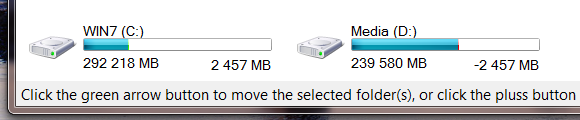
Untuk memanfaatkan program ini, pertama-tama Anda harus menambahkan beberapa aplikasi atau program yang ingin Anda pindahkan. Klik "Menambahkan"Dan Anda dapat memulai.

Anda akan menemukan daftar program yang diinstal di komputer Anda, atau Anda dapat menjelajah secara manual ke folder apa pun. Pastikan untuk menetapkan tujuan Anda juga; secara default itu hanya akan memindahkan semuanya ke "SymMover"Folder pada drive" D "Anda.
Setelah menambahkan beberapa folder, Anda dapat kembali ke jendela utama. Dari sini Anda dapat memulai proses pemindahan dengan mengeklik panah hijau. Seperti yang Anda lihat, saya akan memindahkan beberapa perangkat lunak terbesar saya.
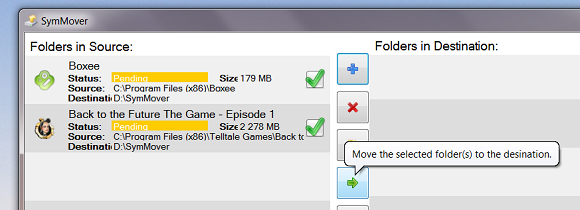
Untuk hasil terbaik, gunakan Nyan Cat Progress Bar Tambahkan Nyan Cat ke Bilah Kemajuan Anda, Karena MengagumkanApakah bilah kemajuan Windows Anda bodoh, hijau, dan membosankan? Jadikan 5011% lebih mengagumkan: tambahkan kucing Nyan yang terkenal itu, lengkap dengan musik merek dagang dan pelangi. Itu hanya unduhan sederhana. Sana... Baca lebih banyak . Kalau tidak, Anda hanya akan melihat bilah kemajuan hijau biasa, yang membosankan dan bodoh:
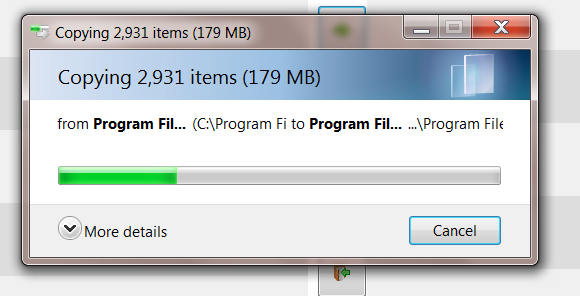
Ketika SymMover selesai memindahkan perangkat lunak Anda, Anda selesai! Buka perangkat lunak Anda untuk memastikannya masih berfungsi, dan silakan meramban ke folder tujuan jika Anda ingin tahu di mana semuanya berada.

Seperti yang Anda lihat, program pengujian saya (Boxee) berfungsi seperti sebelumnya.
Unduh SymMover
Ingin mencoba ini? Klik di sini untuk mengunduh SymMover [Tidak lagi tersedia]. Seperti yang saya katakan sebelumnya, ini hanya berfungsi untuk Windows Vista dan 7; Pengguna XP kurang beruntung, seperti halnya (saat ini) orang menguji Windows 8 yang belum dirilis.
Kesimpulan
Ada banyak cara untuk menghemat ruang pada hard drive primer Anda. Anda dapat memindahkan file media ke drive lain. Anda bisa gunakan dupeGuru untuk menemukan dan menghapus file duplikat dupeGuru Menemukan File Duplikat [Cross Platform]Cepat menemukan file duplikat di hard drive Anda, sehingga Anda dapat menghapusnya dan menghemat ruang penyimpanan yang berharga. Anda akan terkejut betapa banyak penyimpanan Anda digunakan untuk menyimpan file yang sama dua kali. Sana... Baca lebih banyak . Anda dapat menggunakan CCleaner dan CCEnhancer Bantu CCleaner Hapus Semua File Kelebihan Anda Dengan CCEnhancerTambahkan 450 program tambahan ke CCleaner yang sudah luas. Program tidak resmi membuat alat pemeliharaan sistem Piriform yang terkenal bahkan lebih bermanfaat, dengan meningkatkan jumlah perangkat lunak yang didukungnya. CCEnhancer membuat CCleaner lebih baik ... Baca lebih banyak untuk menghapus file yang tidak Anda butuhkan. Namun, terkadang itu tidak cukup, jadi saya senang saya menemukan SymMover.
Apakah itu berhasil untuk Anda? Bagikan pengalaman Anda dalam komentar di bawah ini, atau bagikan kiat lainnya untuk mengurangi jumlah barang pada drive utama Anda.
Justin Pot adalah jurnalis teknologi yang berbasis di Portland, Oregon. Dia mencintai teknologi, manusia, dan alam - dan mencoba menikmati ketiganya jika memungkinkan. Anda dapat mengobrol dengan Justin di Twitter, sekarang juga.


